亲爱的电脑小伙伴,你是否也有过这样的烦恼:每次开机,Skype就像个顽皮的小精灵,迫不及待地跳出来和你打招呼。虽然它热情,但有时候我们真的需要一点点的私人空间,不是吗?今天,就让我带你一起,轻松关闭Skype的开机启动,让你的电脑启动速度飞快,资源利用率更高哦!
一、Skype开机启动,你了解多少?
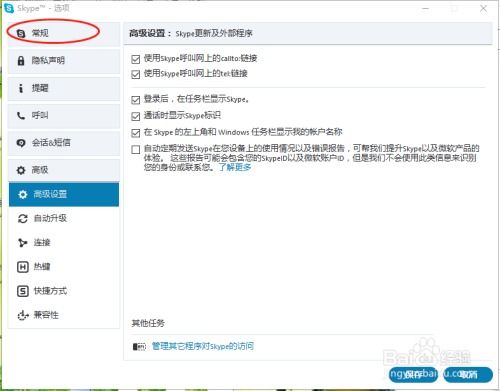
Skype,这个全球知名的通讯软件,自从问世以来,就凭借其强大的功能,赢得了无数用户的喜爱。它的开机启动功能,却让不少用户头疼不已。为什么这么说呢?
1. 影响电脑启动速度:开机启动的程序越多,电脑的启动时间就越长。Skype作为一款功能丰富的软件,自然也不例外。
2. 占用系统资源:开机启动的程序会占用一定的系统资源,导致电脑运行缓慢。
3. 隐私问题:有些人可能不希望在开机时就被Skype打扰,尤其是在公共场合。
二、关闭Skype开机启动,轻松三步走
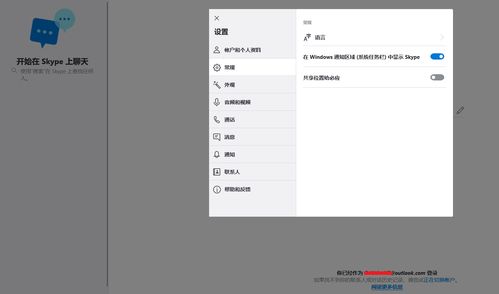
别担心,关闭Skype的开机启动其实很简单,只需三步,你就能轻松搞定!
步骤一:打开任务管理器

1. 按下键盘上的“Ctrl+Shift+Esc”组合键,直接打开任务管理器。
2. 或者,右击任务栏,选择“任务管理器”。
步骤二:找到Skype
1. 在任务管理器中,切换到“启动”选项卡。
2. 在启动项列表中,找到“Skype”程序。
步骤三:禁用Skype开机启动
1. 点击“Skype”程序,然后在右侧的状态栏中,你会看到一个下拉菜单。
2. 点击下拉菜单,选择“禁用”。
三、其他关闭Skype开机启动的方法
除了上述方法,还有一些其他的方法可以帮助你关闭Skype的开机启动:
1. 使用msconfig命令:
1. 同时按下键盘上的“Win+R”键,打开运行窗口。
2. 在输入框中输入“msconfig”,然后按回车键。
3. 在弹出的窗口中,切换到“启动”选项卡。
4. 在启动项列表中,找到“Skype”,取消勾选。
5. 点击“应用”和“确定”,然后重启电脑。
2. 在Skype设置中关闭:
1. 打开Skype,点击右上角的设置图标。
2. 在设置菜单中,找到“工具”选项。
3. 在工具菜单下,点击“选项”。
4. 在Skype设置窗口中,找到“个人设置”或类似的选项。
5. 在个人设置页面中,找到“当我登录到Windows时自动启动Skype”或类似的选项,取消勾选。
四、关闭Skype开机启动,注意事项
1. 重启电脑:关闭Skype开机启动后,记得重启电脑,以确保设置生效。
2. 更新Skype:每次更新Skype版本时,可能需要重新设置开机启动的状态。
3. 安全风险:关闭Skype开机启动后,确保你的通讯安全,避免泄露个人信息。
五、
亲爱的电脑小伙伴,通过以上方法,相信你已经成功关闭了Skype的开机启动。从此,你的电脑将更加高效、快速,同时也能保护你的隐私。快来试试吧,让你的电脑焕发新的活力!
